3 modi per combinare più connessioni Internet
Hai mai sentito che una sola connessione Internet non è sufficiente e se potessi combinare più connessioni Internet per aumentare la velocità complessiva di Internet? Abbiamo sempre sentito il detto: 'Più, meglio è.'
Questo può essere applicato anche quando parliamo di combinare più di una connessione Internet. È possibile combinare più connessioni e ottenere anche una somma cumulativa delle loro velocità Internet individuali. Ad esempio, supponiamo di avere due connessioni che offrono una velocità di 512 KBPS e quando le combini, ottieni una velocità di 1 MBPS . Il costo totale dei dati, nel processo, è anche la somma cumulativa dei singoli utilizzi dei dati. Sembra un buon affare, vero?
In questo articolo parleremo della combinazione di più connessioni Internet. Non importa se la tua connessione è cablata o wireless, ad esempio LAN, WAN , Wi-Fi o qualche connessione Internet mobile. Puoi anche unirti a reti di diversi ISP(ISPs) .

Come si ottiene la combinazione di due o più connessioni?(How is Combining two or more Connections Achieved?)
Possiamo combinare le connessioni Internet sul nostro dispositivo tramite il bilanciamento del carico(Load Balancing) . Può essere eseguito da hardware o software, o entrambi. Nel bilanciamento del carico, il computer scarica i dati utilizzando più indirizzi IP(IP addresses) . Tuttavia, la combinazione di connessioni Internet può essere vantaggiosa solo per software o strumenti limitati che supportano il bilanciamento del carico. Ad esempio : la combinazione(– Combining) di connessioni può aiutarti con i siti Torrent , YouTube , i browser e i gestori di download(Download Managers) .
3 modi per combinare più connessioni Internet(3 Ways to Combine Multiple Internet Connections)
Metodo 1: imposta la metrica automatica di Windows per combinare più connessioni Internet(Method 1: Set Windows Automatic Metric to Combine Multiple Internet Connections)
Usando questo metodo, possiamo combinare banda larga, connessione mobile, modem OTA e altre connessioni in una sola. (OTA)Giocheremo con i valori metrici in questo metodo. Il valore della metrica è un valore assegnato agli indirizzi IP che calcolano il costo dell'utilizzo di un determinato percorso IP nella connessione.(The metric value is a value assigned to IP addresses that calculate the cost of using a certain IP route in the connection.)
Quando combini più connessioni Internet sul tuo dispositivo, il sistema operativo Windows calcola i loro costi individuali e fornisce un valore metrico per ciascuno di essi. Una volta assegnate le metriche, Windows ne imposta una come connessione predefinita in base all'economicità e conserva le altre come backup.
Ecco la parte interessante, se imposti gli stessi valori di metrica per ogni connessione, Windows non avrà altra opzione che usarli tutti. Ma come si fa? Segui attentamente i passaggi indicati:
1. Prima di tutto, apri il Pannello(Control Panel) di controllo sul tuo computer. Ora vai al Centro connessioni di rete e condivisione sotto(Network and Sharing Center under) l' opzione Rete e Internet .(Network and Internet )

2. Fare clic su Connessione Internet attiva, (Active Internet Connection, ) nel nostro esempio è Wi-Fi 3.

3. Nella finestra Stato(Status) Wi-Fi , fare clic sul pulsante Proprietà(Properties) .

4. Ora seleziona Internet Protocol TCP/IP Version 4 e fai clic sul pulsante Proprietà. (Properties button. )

5. Once the Internet Protocol Version 4 (TCP/IPv4) window opens, fare clic sul pulsante Avanzate(Advanced) .
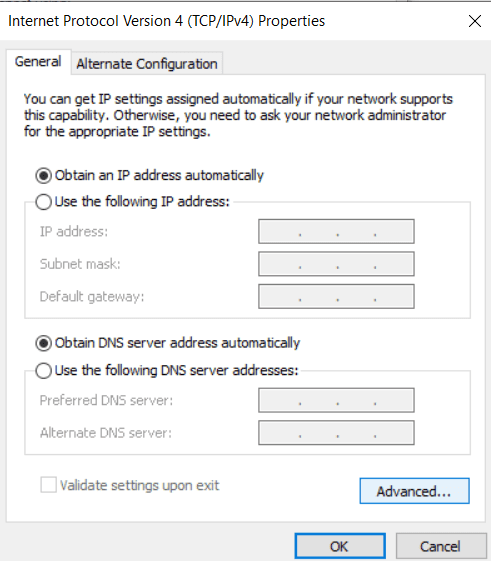
6. Quando viene visualizzata un'altra casella, deseleziona l' opzione Metrica automatica .(Automatic Metric )

7. Ora nella casella Metrica interfaccia , digita (Interface)15 . Infine, fai clic su OK per salvare le modifiche.
8. Ripetere i passaggi 2-6 per ogni connessione che si desidera combinare.
Una volta che hai finito con tutti loro, disconnetti tutto e riavvia il computer. Dopo il riavvio, ricollegare tutte le connessioni Internet. Ecco! Hai combinato con successo tutte le tue connessioni Internet.
Metodo 2: funzionalità di connessione a ponte(Method 2: Bridge Connection Feature)
Con numerose altre funzionalità, Windows offre anche connessioni a ponte. One thing to note is – This method requires you to have a minimum of two active LAN/WAN connections . La funzione di bridging combina LAN/WAN . Segui i passaggi per combinare più connessioni Internet :
1. Innanzitutto, apri il Pannello di controllo e(Control Panel and) vai al Centro connessioni di rete e condivisione(Network and Sharing Center) .

2. Fare clic su Modifica impostazioni adattatore(Change Adapter Settings ) dal menu a sinistra.

3. Qui, seleziona tutte le tue connessioni Internet attive(active internet connections) . Premere il pulsante CTRL e fare clic sulla connessione(connection) contemporaneamente per selezionare più connessioni di rete.
4. Ora, fai clic con il pulsante destro del mouse e seleziona Bridge Connections dalle opzioni disponibili.
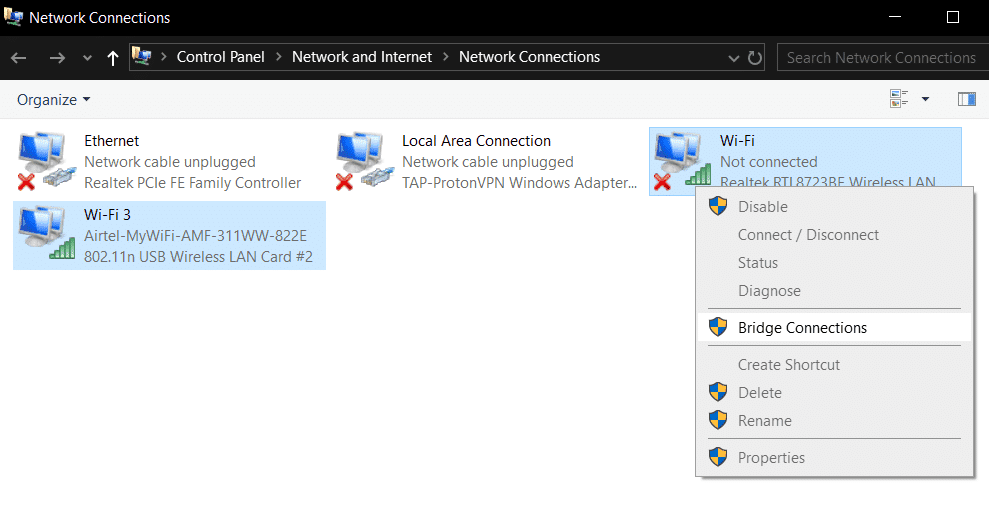
5. Questo creerà un nuovo bridge di rete che combina tutte le tue connessioni Internet attive.(This will create a new network bridge that combines all your active internet connections.)
NOTA(NOTE) : questo metodo potrebbe richiedere autorizzazioni amministrative. Permettilo e crea il ponte. Non è necessario riavviare il computer.
Metodo 3: procurati un router per il bilanciamento del carico(Method 3: Get a Load Balancing Router)
Se non hai alcun problema con l'investimento di denaro, puoi acquistare un router per il bilanciamento del carico. È possibile ottenere facilmente diversi router sul mercato. In termini di costi e popolarità, il router di bilanciamento del carico di TP-Link è preferito dalla maggior parte delle persone.
Il router(router) di bilanciamento del carico di TP-Link è dotato di quattro slot WAN . Garantisce inoltre la migliore velocità Internet se combinato con più connessioni. You can buy the TL-R480T+ router from TP-Link for $65 in the market.Puoi facilmente unirti a tutte le tue connessioni attraverso le porte fornite nel router. Quando colleghi tutte le porte al router, dovrai configurare le connessioni sul computer.

Al termine della configurazione del router, attenersi alla seguente procedura:
1. Seguire il manuale utente e passare alla pagina Configurazione(Configuration) .
2. Ora vai alla sezione Avanzate(Advanced section) e fai clic su Bilanciamento del carico(Load Balancing) .
3. Vedrai l' opzione Abilita routing ottimizzato per l'applicazione . (Enable Application Optimized Routing)Deselezionalo.
Ora controlla se l'indirizzo IP assegnato al router non è lo stesso dell'indirizzo predefinito della connessione WAN del tuo computer. Se entrambi sono uguali, modificare l'IP assegnato del router. Inoltre, per evitare errori di timeout, impostare MTU (Maximum Transmission Unit) .
I suddetti sono stati alcuni dei migliori modi pratici per combinare più connessioni Internet sul tuo computer. Puoi seguire uno qualsiasi dei metodi e siamo sicuri che avrai le tue connessioni combinate facilmente. Insieme a questi, puoi anche optare per alcuni software di terze parti. Tutto quello che devi fare è scaricare e installare il software ed eseguire i passaggi indicati.
Se desideri optare per software di terze parti, puoi utilizzare Connectify . Questo software viene fornito con due programmi:
- Connectify Hotspot : converte il tuo computer in un hotspot, il che rende altre persone in grado di utilizzare Internet dal computer.
- Connectify Dispatch : questo combina tutte le connessioni Internet disponibili sul tuo dispositivo.
Quindi, per combinare più connessioni Internet, puoi optare per Connectify Dispatch . Questo software è gratuito e viene fornito senza danni.
Consigliato:(Recommended: )
- Come utilizzare Waze e Google Maps offline(How to Use Waze & Google Maps Offline)
- Che cos'è il processo YourPhone.exe in Windows 10?(What is YourPhone.exe process in Windows 10?)
- Come estrarre i contatti del gruppo WhatsApp(How to Extract WhatsApp Group Contacts)
Speriamo di esservi stati d'aiuto. In caso di problemi con uno dei metodi sopra menzionati, non esitare a contattarci.
Related posts
10 Ways a Fix WiFi Connected ma no Internet Access
5 Ways Per avviare il PC in Safe Mode
3 Ways a Increase Dedicated VRAM in Windows 10
3 Ways Per uccidere A Process In Windows 10
9 Ways a Fix Twitter Videos Non giocando
Impossibile Connect al Internet? Fix tua internet connection!
[Risolto] WiFi collegato ma non Internet sul Windows 10
6 Ways a Fix Windows Store Wo non aperto
Fix Shortcut Icone sono cambiate in Internet Explorer icon
Il PC non è connesso alla errori di Internet [risolto]
Fix IPv6 Connectivity No Internet Access su Windows 10
6 Ways Per passare User in Windows 10
6 Ways a Fix Pending Transaction Steam Error
3 Ways a Add Album Art a MP3 in Windows 10
4 Ways a Fix Windows Store non funziona
Rimuovere lo Internet Explorer icon da Desktop in Windows 10
WiFi non ha un errore IP configuration valido? 10 Ways per risolverlo!
7 Ways a Fix PUBG Crashes su Computer
Copy Paste non funziona su Windows 10? 8 Ways per risolverlo!
5 Ways a Repair Steam Client (Refresh/Repair/Reinstall STEAM)
